F
fx-55 PLUS
Mode d’emploi
Site Internet pédagogique international de CASIO
http://edu.casio.com
FORUM PÉDAGOGIQUE CASIO
http://edu.casio.com/forum/
Sommaire
Information importante ............................................................2
Exemples d’opérations ............................................................2
Initialisation de la calculatrice.................................................2
Précautions de sécurité ...........................................................2
Précautions de manipulation ..................................................2
Retrait de l’étui rigide ...............................................................3
Mise sous et hors tension .......................................................3
Réglage du contraste de l’affichage .......................................3
Marquage des touches.............................................................3
Lecture de l’écran .....................................................................4
Configuration du paramétrage de la calculatrice ..................4
Saisie d’expressions et de valeurs .........................................6
Basculement des résultats des calculs..................................8
Calculs de base ........................................................................9
Division avec affichage de résidu .........................................12
Calculs de fonctions ..............................................................12
Plages, nombre de chiffres et précision des calculs ..........15
Erreurs .....................................................................................16
Avant de conclure à une panne de la calculatrice... ...........17
Remplacement de la pile........................................................17
Spécifications .........................................................................18
Foire aux questions................................................................18
F-1
Information importante
• Les affichages et les illustrations (par exemple les noms des touches)
figurant dans ce mode d’emploi servent seulement à titre illustratif et peuvent
être légèrement différents des éléments réels qu’ils représentent.
• Le contenu de ce mode d’emploi peut être modifié sans avis préalable.
• En aucun cas CASIO Computer Co., Ltd. ne peut être tenu pour responsable
des dommages spéciaux, directs, indirects ou collatéraux, liés à ou résultant
de l’achat ou de l’emploi de ce produit et des articles fournis avec lui. En
outre, CASIO Computer Co., Ltd. décline toute responsabilité quant aux
plaintes émanant d’un tiers, quelles qu’elles soient, résultant de l’emploi
de ce produit et des articles fournis.
• Conservez la documentation à portée de main pour toute référence
future.
Exemples d’opérations
Dans ce manuel, les exemples d’opérations sont indiqués par l’icône
.
Pour tous les exemples d’opérations on présume que la calculatrice se trouve
dans son état de paramétrage initial par défaut, sauf si spécifié autrement.
Utilisez la procédure « Initialisation de la calculatrice » pour revenir à son
état de paramétrage initial par défaut.
Pour plus d’information sur les marques K et L montrés dans
les exemples d’opération, lisez « Configuration du paramétrage de la
calculatrice ».
Initialisation de la calculatrice
Pour initialiser la calculatrice et revenir à son paramétrage initial par défaut,
exécutez la procédure suivante. Notez que cette opération efface aussi toutes
les données en cours stockées dans la mémoire de la calculatrice.
r3(All)=(Yes)
Précautions de sécurité
Pile
• Rangez les piles hors de la portée des jeunes enfants.
• Utilisez seulement le type de pile spécifiée dans ce manuel pour
cette calculatrice.
Précautions de manipulation
• Même si la calculatrice fonctionne normalement, remplacez la pile au
moins une fois tous les trois ans (LR44 (GPA76)).
Une pile usée peut être percée, entraînant des dommages et un
dysfonctionnement de la calculatrice. Ne laissez jamais une pile usée dans
la calculatrice. Ne jamais utiliser la calculatrice si la pile est épuisée.
• La pile fournie avec cette calculatrice a pu se décharger légèrement
pendant le transport et l’entreposage. C’est pourquoi cette pile devra
éventuellement être changée plus rapidement que prévu.
F-2
• Ne pas utiliser une pile Oxyride* avec ce produit, ni aucune autre type
de pile primaire de nickel. Une incompatibilité entre ce type de piles
et les spécifications du produit peut écourter la durée de vie de la pile
et provoquer un dysfonctionnement de la calculatrice.
• Evitez d’utiliser et d’entreposer la calculatrice à des endroits exposés
à des températures extrêmes, à une humidité élevée et à grandes
quantités de poussière.
• Ne laissez jamais tomber la calculatrice et ne l’exposez pas à des
chocs ou des déformations.
• N’essayez jamais d’ouvrir la calculatrice.
• Utilisez un chiffon doux et sec pour nettoyer l’extérieur de la
calculatrice.
• Chaque fois que vous vous débarrassez des piles, assurez-vous de
le faire selon les lois et règles de votre région.
* Les noms de sociétés et produits utilisés dans ce manuel peuvent
correspondre à des marques déposées par leurs propriétaires respectifs.
Retrait de l’étui rigide
Avant d’utiliser la calculatrice, enlevez l’étui
rigide en le faisant glisser vers le bas et
fixez-le à l’arrière de la calculatrice, comme
indiqué sur l’illustration.
Mise sous et hors tension
Appuyez sur O pour mettre la calculatrice sous tension.
Appuyez sur 1A(OFF) pour mettre la calculatrice hors tension.
Extinction automatique
Votre calculatrice s’éteint automatiquement si vous n’effectuez aucune
opération durant environ 10 minutes. Dans ce cas, appuyez sur la touche
O pour rallumer la calculatrice.
Réglage du contraste de l’affichage
Affichez l’écran CONTRAST en exécutant l’opération suivante :
s8(]CONT'). En suite, utilisez d et e pour régler le contraste.
Lorsque le réglage est comme vous voulez, appuyez sur A.
Important : Si le réglage de contraste n’améliore pas l’affichage, c’est
probablement parce que la pile est faible. Dans ce cas, remplacez-la.
Marquage des touches
En appuyant sur la touche 1 suivi d’un second appui
de touche exécute la seconde fonction de la deuxième
touche. La seconde fonction est indiquée par le texte
imprimé au-dessus de la touche.
Seconde fonction
OFF
A
Première fonction
F-3
Lecture de l’écran
L’écran de la calculatrice montre les expressions saisies, le résultat des
calculs et plusieurs indicateurs.
Math
Indicateurs
L’expression saisie
Résultat du calcul
• Si un indicateur g apparaît à la droite de l’expression saisie, cela signifie
que l’expression affichée continue vers la droite. Utilisez e et d pour
faire défiler l’expression affichée.
Indicateurs d’affichage
Cet
indicateur :
Signifie ceci :
S
Le clavier a été commuté par une pression sur la touche
1. Le clavier revient à ses premières fonctions et
l’indicateur disparaît lorsque vous appuyez sur une
touche.
M
Une valeur a été sauvegardée dans la mémoire
indépendante.
FIX
Un nombre de chiffres décimaux fixe a été spécifié.
Math
Apparaît lorsque la saisie de formule de calcul naturelle
(avec le même format qu’une formule écrite) est activée.
Apparaît également lorsque LineO est sélectionné
comme format d’affichage.
$`
L’historique des calculs est disponible dans la mémoire et
peut être affiché, ou bien il existe d’autres données avant
ou après l’écran actuel.
Apparaît lorsque « Manual » est sélectionné comme
paramètre « Simp » dans le menu de paramétrage et
indique que le résultat de la fraction d’un calcul peut être
simplifié.
Important : Pour les calculs dont l’exécution est très longue, l’affichage peut
se limiter seulement aux indicateurs ci-dessus (sans aucune valeur) pendant
que le calcul est exécuté en interne.
Configuration du paramétrage de la
calculatrice
Appuyez sur s pour afficher le menu de paramétrage. Appuyez sur la
touche numérique pour l’élément que vous voulez configurer. Pour fermer
le menu de paramétrage sans changer de paramètre, appuyez sur A ou
sur s.
Les paramètres initiaux par défaut apparaissent soulignés ( ___ ).
1MathO 2LineO Spécifie le format d’affichage.
MathO affiche les données d’entrée et les
résultats des calculs en utilisant le même format
que celui de l’écriture sur papier.
F-4
Math
LineO affiche les données d’entrée de la même
façon que MathO mais les résultats des calculs
sont affichés en forme décimale.
Math
Note : Dans ce manuel, le symbole K à côté d’un exemple d’opération
indique MathO, tandis que le symbole L indique LineO.
3Fix 4Norm Spécifie le nombre de chiffres à afficher pour le résultat
d’un calcul.
Fix: La valeur spécifiée (de 0 à 9) détermine le nombre de places décimales
pour les résultats des calculs affichés. Les résultats des calculs sont arrondis
sur le chiffre spécifiée avant l’affichage.
Exemple : L 100 ÷ 7 = 14,286 (Fix 3)
14,29 (Fix 2)
Norm : La sélection d’un des deux paramètres disponibles (Norm 1, Norm 2)
détermine la plage de valeurs de résultats pour lesquelles l’affichage se fait
au format non exponentiel. En dehors de la plage specifiée, les résultats sont
affichés selon le format exponentiel.
Norm 1 : 10–2 |x|, |x| 1010 Norm 2 : 10–9 |x|, |x| 1010
Exemple : L 1 ÷ 200 = 5 × 10–3 (Norm 1)
0,005 (Norm 2)
5ab/c 6d/c
Spécifie l’affichage de fractions dans les résultats
des calculs, soit sous forme de fraction mixte (ab/c), ou bien de fraction
impropre (d/c).
7Simp 1Auto ; 2Manual
Spécifie la simplification automatique
ou manuelle de fractions. Lorsque la simplification manuelle est spécifiée,
les résultats de calcul de fraction sont toujours affichés comme fractions
impropres, même si le format d’affichage de fraction est ab/c.
Même si le résultat d’un calcul peut être affiché comme fraction lorsque la
simplification automatique est sélectionnée, l’exécution du même calcul en
simplification manuelle peut produire un résultat non fractionné (décimal).
Exemple : 2 2 × 5 1
3
8
sh(Simp)b(Auto)
41
k 2 e 2 c 3 e*k 5 e 1 c 8 = ­ sh(Simp)c(Manual)
k 2 e 2 c 3 e*k 5 e 1 c 8 =
­
3
328
24
8]CONT' Règle le contraste de l’affichage Pour les détails, voir
« Réglage du contraste de l’affichage ».
Initialisation des paramètres de la calculatrice
Pour initialiser la calculatrice effectuez la procédure ci-dessous : cela remet
tous les paramètres, y compris les paramètres de menus, à leurs valeurs
initiales par défaut.
f1(Setup)=(Yes)
F-5
Saisie d’expressions et de valeurs
Règles de base de la saisie
Les calculs peuvent être saisis avec la même forme, tels qu’ils sont écrits.
Lorsque vous appuyez sur = la séquence de priorité du calcul en entrée
sera évaluée automatiquement et le résultat apparaîtra sur l’écran.
4 × (30 + 10 × 3) = 240
4 *( 30 + 10 * 3 )=
*1
Math
*2
*1 Un symbole (×) de multiplication peut être omis s’il apparaît immédiatement
avant une parenthèse ouvrante, immédiatement avant les fonctions
Rnd ou RanInt# contenant des parenthèses, immédiatement avant la
fonction Ran# (nombre aléatoire) ou immédiatement avant la mémoire
indépendante (M) ou π.
2
* La parenthèse fermante immédiatement avant l’opération = peut être
omise.
Exemple de saisie avec omission des opérations **1 et )*2 dans
l’exemple ci-dessus
Math
4 ( 30 + 10 * 3 =
Note : • Si pendant la saisie la taille du calcul dépasse la taille de l’écran,
l’affichage défilera automatiquement vers la droite et l’indicateur ] apparaîtra
sur l’écran. Si cela se produit, vous pouvez faire défiler l’affichage vers la
gauche en utilisant d et e pour déplacer le curseur. • L’appui sur e
pendant que le curseur se trouve à la fin du calcul saisi, remettra le curseur
au début, tandis que l’appui sur d pendant que le curseur est au début,
remettra le curseur à la fin. • Pour un calcul, vous pouvez saisir jusqu’à 99
octets. Chaque chiffre, symbole ou fonction utilise normalement 1 octet.
Certaines fonctions nécessitent de 3 à 13 octets. • Lorsque 10 octets ou
moins restent disponibles pour la saisie, le curseur change de forme vers k.
Si cela arrive, terminez la saisie du calcul et puis appuyez sur =.
Séquence des priorités de calcul
La séquence des priorités de calcul en saisie est évaluée selon les règles
indiquées ci-dessous. Si les priorités de deux expressions sont identiques,
la calcul s’effectue de gauche à droite.
1er
Expressions entre parenthèses
2ème Fonctions avec parenthèses : Rnd(, RanInt#(
3ème
Fonctions qui viennent après la valeur saisie (x2, x –1, °’ ”, %),
puissances (x^), racine carrée ())
4ème Fractions
F-6
Symbole de négation (–)
Note : Lors du calcul du carré d’une valeur négative (telle
que –2), la valeur élevée au carré doit être entourée de
parenthèses ((- 2 )w=). Puisque x2 possède une
5ème priorité supérieure à celle du symbole de négation, la saisie
de - 2 w= aurait comme résultat le carré de 2 avec le
symbole de négation ajouté au résultat. Ayez toujours à l’esprit
la séquence de priorités et enfermez les valeurs négatives entre
parenthèses, si besoin est.
6ème Multiplication sans symbole de multiplication
7ème
Multiplication (×), division (÷), division avec affichage de résidu
(÷R)
8ème Addition, subtraction (+, –)
Saisie d’une formule de calcul
Votre calculatrice vous laisse saisir des formules au même format que votre
cahier de texte (format naturel). Les fractions et les fonctions spéciales (x2,
x^, ), x−1, 10^) sont aussi affichées en un format naturel.
63
Math
L
! 63 =
Math
K
! 63 =
Important : • Certains types d’expressions peuvent provoquer que la
hauteur d’une formule de calcul dépasse l’hauteur d’une ligne d’affichage.
La hauteur maximum admissible pour une formule de calcul est de deux
écrans d’affichage (31 points × 2). Au delà, si la hauteur de la formule de
calcul en entrée dépasse la limite admise, la saisie deviendra impossible.
• L’emboîtement de fonctions et de parenthèses es admis. Si vous emboîtez
trop de fonctions et/ou de parenthèses, la poursuite de la saisie deviendra
impossible. Si cela arrive, divisez le calcul en plusieurs parties et calculez
chaque partie séparément.
Note : Si vous appuyez sur = et obtenez un résultat de calcul, une partie
de l’expression que vous êtes en train de saisir peut apparaître tronquée. Si
vous avez besoin de revoir l’expression entière, appuyez sur A et utilisez
ensuite d et e pour faire défiler l’expression saisie.
Utilisation de valeur et expressions comme
arguments
La valeur d’une expression déjà saisie peut s’utiliser comme argument d’une
7
fonction. Après avoir saisi , par exemple, vous pouvez le faire devenir
6
7 .
l’argument de ', avec le résultat
6
'
F-7
7
'
6
Saisir 1 + 7 , puis la changer en 1 +
6
Math
1+7'6
Math
dddd1Y(INS)
Math
!
Tel que montré ci-dessus, la valeur ou expression à droite du curseur,
après l’appui sur 1Y(INS), devient l’argument de la fonction spécifiée
immédiatement après. La plage comprise comme argument correspond à
tout ce qui se trouve jusqu’à la première parenthèse ouvrante, s’il y en a une,
ou à tout jusqu’à la première fonction à droite ('
2, 102, etc.)
Cette possibilité peut s’utiliser avec les fonctions suivantes : ', A,
!, 6.
Modification et effacement d’une expression
Pour effacer un caractère au fonction unique : Positionnez le curseur
directement à droite du caractère ou de la fonction à effacer et appuyez
sur Y.
Pour insérer un caractère ou fonction dans un calcul : Utilisez d et
e pour déplacer le curseur jusqu’à l’emplacement où vous voulez insérer
le caractère ou fonction et effectuez la saisie.
Pour effacer la totalité du calcul déjà saisi : Appuyez sur A.
Basculement des résultats des calculs
Chaque appui sur F fera basculer le résultat du calcul en cours d’affichage
depuis sa forme de fraction vers sa forme décimale, depuis sa forme ' vers
sa forme décimale ou depuis sa forme π vers sa forme décimale.
π ÷ 6 = 1 π = 0,5235987756
6
7/ 6 =
0.5235987756 F
('
2 + 2) × '
3 ='
6 + 2'
3 = 5,913591358
(! 2 e+ 2 )*! 3 =
1π
6
K
'
6 + 2'
3
F 5.913591358
Important : • Selon de type de résultat de calcul affiché au moment d’appuyer
sur la touche F, le processus de conversion peut durer un certain temps.
• Pour certains types de résultat de calculs, l’appui sur la touche F ne
convertira pas la valeur affichée. • Vous ne pouvez pas commuter entre la
forme décimale et la forme de fraction mixte, si le nombre total de chiffres
utilisés dans la fraction (y compris l’entier, le numérateur, le dénominateur
et les symboles séparateurs) est supérieur à 10.
Note : Avec MathO, en appuyant sur 1= au lieu de = après la saisie
d’un calcul provoquera l’affichage du résultat du calcul en forme décimale.
En appuyant après sur F fera basculer le résultat du calcul vers la forme
de fraction ou bien vers la forme π. La forme ' du résultat n’apparaîtra
pas dans ce cas.
F-8
Calculs de base
Calculs de fractions
2+1= 7
3 2 6
2 ' 3 e+ 1 ' 2 =
ou ' 2 c 3 e+' 1 c 2 =
4−3
1 =1
2 2
4 -k 3 e 1 c 2 =
7
6
7
6
1
2
Pour basculer le résultat d’un calcul entre la forme de fraction impropre
et la forme de fraction mixte : Appuyez sur j.
Note : Lorsque la simplification de fraction manuelle est spécifiée, cette
opération est désactivée et les fractions sont toujours affichées comme
fractions impropres.
Pour basculer le résultat d’un calcul entre la forme de fraction et la
forme décimale : Appuyez sur F.
Calculs de pourcentages
La saisie d’une valeur et l’appui sur & provoque la conversion de la valeur
en pourcentage.
150 × 20% = 30
150 * 20 &=
30
Calculer quel pourcentage de 880 est 660. (75%)
660 / 880 &=
75
Augmenter 2500 de 15%. (2875)
2500 + 2500 * 15 &=
2875
Diminuer 3500 de 25%. (2625)
3500 - 3500 * 25 &=
2625
Conversion en pourcentage
Les résultats de calcul peuvent être convertis en pourcentage. Lorsqu’un
résultat de calcul s’affiche, appuyez sur !&('%). L’affichage en
pourcentage peut comprendre au maximum 10 chiffres. Appuyez à nouveau
sur !&('%) pour revenir au résultat de calcul au format original.
1 + 2 = 3 = 300%
1 ÷ 3 = 0,33 = 33,33% (Fix 2)
sd(Fix)c
1 + 2 =!&('%)
!&('%)
300%
3
1 / 3 =!&('%)
33.33%
F-9
4
2
+
= 146,6666667%
5
3
4 ' 5 e+ 2 ' 3 =!&('%)
146.6666667%
'
2 = 141,4213562%
! 2 =!&('%)
141.4213562%
1°2´3˝ = 103,4166667%
1 e 2 e 3 e=!&('%)
103.4166667%
• Lorsque le nombre de chiffres d’affichage est spécifié par Fix, la valeur est
convertie en un pourcentage puis réglée sur le nombre de chiffres spécifiés.
Le paramètre du nombre de chiffres affichés n’est pas appliqué à la valeur
mémorisée en mémoire Ans.
• Lorsque MathO est sélectionné comme format d’affichage et que le résultat
de calcul est une fraction, racine ('), ou pi (π), le résultat est converti en
une fraction décimale puis en un pourcentage. Appuyez à nouveau sur
!&('%) pour afficher la valeur en fraction décimale.
• Lorsque le résultat de calcul est une valeur sexagésimale (degrés,
minutes, secondes), il est converti en une valeur décimale puis en un
pourcentage.
• La conversion en pourcentage ne peut pas être exécutée sur le résultat
d’un calcul de reste (÷R).
Calculs en degré, minute, seconde (sexagésimal)
La réalisation d’opérations d’addition ou de soustraction entre valeurs
sexagésimales ou la multiplication ou division entre une valeur sexagésimale
et une valeur décimale entraînera l’affichage du résultat sous forme de valeur
sexagésimale. Vous pouvez aussi convertir entre valeurs sexagésimales et
décimales. Le format de saisie d’une valeur sexagésimale est le suivant :
{degrés} $ {minutes} $ {secondes} $.
Note : Vous devez toujours saisir une valeur pour les degrés et les minutes,
même s’ils valent zéro.
2°20´30˝ + 39´30˝ = 3°00´00˝
2 $ 20 $ 30 $+ 0 $ 39 $ 30 $=
3°0´0˝
Convertir 2°15´18˝ vers son équivalent décimal.
2 $ 15 $ 18 $=
(Conversion sexagésimal en décimal.) $
(Conversion décimal en sexagésimal.) $
2°15´18˝
2.255
2°15´18˝
Historique des calculs
La calculatrice mémorise environ jusqu’à 200 octets de données
correspondant aux derniers calculs. Vous pouvez faire défiler le contenu de
l’historique des calculs en utilisant f et c.
1+1=2
2+2=4
3+3=6
1+1=
2+2=
3+3=
(Défilement en arrière.) f
(Nouveau défilement en arrière.) f
F-10
2
4
6
4
2
Note : Les données de l’historique des calculs sont effacées dès que vous
appuyez sur O, lorsque vous changez le format d’affichage ou chaque fois
que vous effectuez une opération de réinitialisation.
Réédition
Pendant que l’affichage du résultat d’un calcul, vous pouvez appuyer sur d
ou e pour éditer l’expression utilisée pour un calcul précédent.
4 × 3 + 2,5 = 14,5 L
4 * 3 + 2.5 = 14.5
4 × 3 − 7,1 = 4,9 (Continuation) dYYYY- 7.1 =
4.9
Mémoire de dernier résultat (Ans)
La valeur du dernier résultat obtenu est stockée dans la mémoire Ans
(réponse). Le contenu de la mémoire Ans est actualisée chaque fois q’un
nouveau résultat de calcul est affiché.
Pour diviser le résultat de 3 × 4 par 30 L
3*4=
Math
(Continuation)
123 + 456 = 579
789 – 579 = 210
(Continuation)
/ 30 =
123 + 456 =
Math
789 -G=
La mémoire indépendante (M)
Vous pouvez additionner ou soustraire des résultats de calculs du contenu
d’une mémoire indépendante. Le symbole « M » apparaît sur l’écran lorsque
une valeur différente de zéro est stockée dans la mémoire indépendante.
0S
0
Pour attribuer le résultat de 2 + 8 à M
2+8S
10
Pour additionner le résultat de 10 × 5 à M
(Continuation)
10 * 5 l
50
Pour soustraire le résultat de 10 + 5 de M
(Continuation) 10 + 5 m
15
(Continuation) M
45
Pour effacer le contenu de M
Pour rappeler le contenu de M
Note : Vous pouvez aussi appeler M et l’utiliser dans un calcul que vous
être en train de saisir.
F-11
Effacement du contenu de toutes les mémoires
Le contenu de la mémoire Ans et de la mémoire indépendante est préservé
même si vous appuyez sur A ou si vous éteignez la calculatrice. Si vous
voulez effacer le contenu de toutes les mémoires, effectuez la procédure
suivante.
r2(Memory)=(Yes)
Division avec affichage de résidu
Vous pouvez utiliser la fonction ÷R pour obtenir le quotient et le résidu dans
un calcul de division.
Calculer le quotient et le résidu de 5 ÷ 2
Math
5u2=
Quotient Résidu
Note : • Lors d’un calcul de type ÷R, seulement le quotient est stocké dans
la mémoire Ans. • L’attribution du résultat d’un calcul de reste à une mémoire
indépendante (M) entraînera uniquement l’attribution de la valeur de quotient.
Par exemple, l’attribution du résultat de calcul de reste 5÷R2 (5 u 2 S)
fera que 2 est attribué à M. L’ajout d’un résultat de calcul de reste à M ou la
soustraction d’un résultat de M ajoutera ou soustraira uniquement la valeur
de quotient. • Si un calcul de type ÷R fait partie d’une série d’instructions
multiples, seulement le quotient et transmis à l’opération suivante. (Exemple :
10 + 17 u 6 = → 10 + 2) • L’opération sur les touches F et e est
désactivée pendant l’affichage du résultat d’une opération avec calcul et
affichage de résidu.
Des cas où une division avec affichage de résidu
devient une division sans affichage de résidu
Si l’une des conditions suivantes sont présentes lors de la réalisation d’une
opération avec calcul et affichage de résidu, le calcul sera traité comme une
division normale (sans calcul ni affichage de résidu).
• Lorsque le dividende ou le diviseur correspond à une valeur très grande
Exemple : 20000000000 u 17=
→ est calculé comme : 20000000000 ÷ 17
• Lorsque le quotient n’est pas une valeur positive ou le résidu n’est pas un
entier positif ou une valeur positive de fraction
Exemple : - 5 u 2 = → est calculé comme : –5 ÷ 2
Calculs de fonctions
Pour voir des exemples d’opérations utilisant chaque fonction, voir la section
« Exemples », après la liste indiquée ci-dessous.
π : π est affiché comme 3,141592654, mais π = 3,14159265358980 est utilisé
en interne pour les calculs. Voir 1 .
$ : Fonction exponentielle. Voir
2.
F-12
x2, x^, ), x−1 : Puissances, racines carrées et réciproques. Voir
3.
Note : Les fonctions suivante ne peuvent être saisies dans une séquence
consécutive : x2, x^, x−1. Si vous saisissez 2ww, par exemple, le w final
2
sera ignoré. Pour saisir 22 , saisissez 2w, appuyez sur la touche d et
appuyez ensuite sur w.
Ran# : Génère un nombre pseudo aléatoire inférieur à 1 avec 3 chiffres
significatives. Le résultat est affiché sous forme de fraction si MathO est
sélectionné. Voir 4 .
RanInt# : Pour saisir la fonction de la forme RanInt#(a, b), qui génère un
entier aléatoire dans l’intervalle de a à b. Voir 5 .
Rnd : L’argument de cette fonction est converti en valeur décimale et ensuite
arrondi selon le paramètre courant du nombre de chiffres à afficher (Norm ou
Fix). Avec Norm 1 ou Norm 2, l’argument est arrondi à 10 chiffres. Avec Fix,
l’argument est arrondi au chiffre spécifié. Par exemple, si Fix 3 correspond
au paramètre de nombre de chiffres, le résultat de 10 ÷ 3 est affiché comme
3,333, tandis que la calculatrice utilise une valeur de 3,33333333333333
(15 chiffres) pour les calculs en interne. Dans le cas de Rnd(10÷3) = 3,333
(avec Fix 3), tant la valeur affichée comme la valeur interne de la calculatrice
deviennent 3,333. En conséquence, une série de calculs peuvent produire
des résultats différents selon l’utilisation de la fonction Rnd (Rnd(10÷3) × 3
= 9,999) ou de sa non utilisation (10 ÷ 3 × 3 = 10,000). Voir 6 .
Simp : Cette fonction simplifie une fraction en utilisant le plus petit diviseur.
Vous pouvez aussi spécifier le diviseur, si vous voulez. Une erreur s’affiche
si une fraction ne peut pas être réduite.
Note : Cette fonction est désactivée lorsque « Auto » est sélectionné pour
le paramètre Simp du menu de paramétrage. Voir 7 .
Note : L’utilisation de fonctions peut ralentir un calcul, ce qui peut retarder
l’affichage du résultat. N’effectuez pas d’autres opérations consécutives
tant que vous êtes en attente de l’affichage du résultat d’un calcul. Pour
interrompre un calcul en cours avant l’affichage de son résultat, appuyez
sur A.
Exemples
1 Pour calculer 8 × 2π à trois chiffres décimaux (Fix 3)
s3(Fix)3
L
8 * 2 p=
K
8 * 2 p=
M
50.265
16π
50.265
5
2 Pour calculer 10 × 0,12
A 5 e* 0.12 =
12000
3
3 1,2 × 10 = 1200
32+2 = 81
52 = 25
4−1 = 0,25
L
K
1.2 * 10 6 3 =
362+2=
5 x=
4 E=
4 E!=
1200
81
25
0.25
0.25
F-13
Pour calculer '
2 × 3 (= 3'
2 = 4,242640687...) avec trois chiffres
décimaux (Fix 3)
s3(Fix)3 L
! 2 e* 3 =
4.243
K
! 2 e* 3 =
3'
2
1=
4.243
4 Pour obtenir trois entiers aléatoires à trois chiffres
1000 r=
459
=
48
=
117
(Les résultats montrés ici servent un propos purement illustratif.
Les résultats réels seront différents.)
5 Pour générer des entiers aléatoires dans l’intervalle de 1 à 6
!r(RanInt) 1 1p(,) 6 )=
2
=
6
=
1
(Les résultats montrés ici servent un propos purement illustratif.
Les résultats réels seront différents.)
6 Pour effectuer le calcul suivant lorsque Fix 3 est sélectionné pour le
nombre de chiffres à afficher : 10 ÷ 3 × 3 et Rnd(10 ÷ 3) × 3 L
s3(Fix)3
10 / 3 * 3 =
10.000
r 10 / 3 )* 3 =
9.999
75 = 5
90
6
s7(Simp)2(Manual)
7
75 ' 90 =
Affiché lorsqu’une fraction peut être simplifiée.
75
90
l=
25
F=3, 30
l=
F=5,
Facteur
l=
5
6
5
6
Lorsqu’il n’est pas possible de simplifier ultérieurement, « Simplified »
apparaît un instant à l’écran puis le résultat du calcul s’affiche.
Lorsqu’un diviseur de 3 est spécifié : 18 = 6
21
7
18 ' 21 =l 3 =
ou 18 ' 21 el 3 =
F-14
6
7
6
F=3,
7
F=3,
Plages, nombre de chiffres et
précision des calculs
La plage de calcul, le nombre de chiffres utilisés pour le calcul en interne
et la précision des calculs dépendent du type de calcul que vous êtes en
train d’effectuer.
Plage et précision des calculs
±1 × 10–99 à ±9,999999999 × 1099 ou 0
Plage de calcul
Nombre de chiffres pour le
15 chiffres
calcul en interne
En général, ±1 dans le 10ème chiffre
pour un calcul unique. La précision pour
l’affichage exponentiel est ±1 dans le
chiffre moins significatif. Les erreurs
s’accumulent en cas de calculs consécutifs.
Précision
Plages de saisie et précision des calculs de fonctions
Fonctions
Plage de saisie
10x
–9,999999999 × 1099 x 99,99999999
x
'
0 x 1 × 10100
x2
x –1
|x| 1 × 1050
|x| 1 × 10100 ; x G 0
°’ ”
|a|, b, c 1 × 10100 ; 0 b, c
L’affichage valeur des secondes est sujet à une erreur
de ±1 à la deuxième position décimale.
xy
x 0 : –1 × 10100 ylogx 100
x=0:y0
x 0 : y = n, m (m, n sont des entiers)
2n+1
Toutefois : –1 × 10100 ylog |x| 100
b
a /c
RanInt#(a, b)
Simp n
Le total du entier, du numérateur et du dénominateur
doit être 10 chiffres ou moins (y compris les signes de
division).
a b ; |a|, |b| 1 × 1010 ; b – a 1 × 1010
1 n 9999 (n est un entier)
• La précision est en principe comme indiqué dans « Plage et précision des
calculs » ci-dessus.
• La fonction de type xy exige des calculs internes consécutifs, ce qui peut
entraîner l’accumulation des erreurs associées à chaque étape du calcul.
• L’erreur est cumulative et a la tendance à devenir très grande dans
le voisinage de certains points singuliers et au point d’inflexion d’une
fonction.
• La plage des résultats de calcul pouvant être affichés sous la forme π est
|x| 106. Notez toutefois qu’une erreur de calcul interne peut empêcher
l’affichage des résultats de calcul sous la forme π. Elle peut aussi entraîner
l’affichage sous la forme π de résultats de calcul au lieu de la forme
décimale attendu.
F-15
Erreurs
Un message d’erreur s’affiche dans la calculatrice lorsqu’une erreur se produit
pour une raison quelconque pendant un calcul. Pour quitter l’affichage d’un
message d’erreur vous pouvez le faire de deux façons : En appuyant sur
d ou sur e pour afficher l’emplacement de l’erreur, ou bien en appuyant
sur A pour effacer le message et le calcul.
Affichage de l’emplacement d’une erreur
Pendant l’affichage d’une erreur, appuyez sur d ou sur e pour revenir
à l’écran de calcul. Le curseur apparaîtra à l’emplacement où l’erreur s’est
produite, prêt pour la saisie. Faites les corrections nécessaires et exécutez
le calcul de nouveau.
Si vous saisissez par erreur 14 ÷ 0 × 2 = au lieu de 14 ÷ 10 × 2 =
K
Math
14 / 0 * 2 =
Math
e (ou d)
Math
d1=
Effacement du message d’erreur
Pendant l’affichage d’une erreur, pour revenir à l’écran de calcul appuyez sur
A. Notez que ceci efface également le calcul qui contient l’erreur.
Messages d’erreur
Math ERROR
Cause : • Le résultat intermédiaire ou final du calcul en cours dépasse la
plage de calcul autorisée. • Les données saisies dépassent la plage de saisie
autorisée (se produit surtout avec les fonctions). • Le calcul effectué contient
une opération mathématique interdite (par exemple la division par zéro).
Solution : • Vérifiez les valeurs saisies, réduisez le nombre de chiffres et
essayez une nouvelle fois. • Lorsque vous utilisez la mémoire indépendante
comme argument d’une fonction, assurez-vous que la valeur de la mémoire
est dans la plage autorisée pour cette fonction.
Stack ERROR
Cause : Le calcul effectué a entraîné un dépassement de la capacité de la
pile numérique ou de la pile de commandes.
Solution : • Simplifiez l’expression de manière à ce qu’elle ne dépasse pas la
capacité de la pile. • Essayez de diviser le calcul en deux étapes ou plus.
Syntax ERROR
Cause : Le format du calcul que vous effectuez présente un problème.
Solution : Effectuez les corrections nécessaires.
F-16
Argument ERROR
Cause : Un argument non entier a été saisi pour la fonction de nombre
aléatoire (RanInt#). Tentative de simplification d’une valeur non fractionnée
('Simp).
Solution : Saisir uniquement des entiers comme argument (RanInt#). Saisir
uniquement des fractions comme argument ('Simp).
Can’t Simplify
Cause : Tentative de simplifier une fraction en utilisant un diviseur qui ne
peut être simplifié.
Solution : Saisir un diviseur qui peut être simplifié.
Avant de conclure à une panne de la
calculatrice...
Effectuez les opérations suivantes lorsqu’une erreur se produit au cours
d’un calcul ou lorsque les résultats ne correspondent pas à ce que vous
attendez. Si la solution proposée dans une étape ne résout pas le problème,
passez à l’étape suivante.
Notez qu’il est nécessaire de faire des copies séparées des données
importantes avant d’effectuer ces opérations.
1. Vérifiez l’expression du calcul pour vous assurer qu’elle ne contient pas
d’erreurs.
2. Si les opérations précédentes ne résolvent pas le problème, appuyez
sur la touche O. La calculatrice effectuera un contrôle pour s’assurer
que les fonctions agissent normalement. Si la calculatrice découvre une
anomalie, le contenu de la mémoire est automatiquement effacé. Pour le
détail sur les paramètres initialisés, voir « Configuration du paramétrage
de la calculatrice ».
3. Initialisez tous les réglages en effectuant les opérations suivantes :
r1(Setup)=(Yes).
Remplacement de la pile
La condition de pile faible est indiquée par un affichage atténué, même si le
contraste est ajusté, ou par des défaillances de l’affichage des caractères
qui apparaissent après la mise sous tension de la calculatrice. Lorsque cela
se produit, remplacez la pile par une nouvelle.
Important : Le retrait de la pile entraîne l’effacement de tout le contenu de
la mémoire de la calculatrice.
1. Appuyez sur 1A(OFF) pour éteindre la calculatrice.
• Pour s’assurer de ne pas remettre l’alimentation accidentellement
pendant le remplacement de la pile, glissez l’étui rigide sur la face avant
de la calculatrice.
F-17
2. Retirez le couvercle comme indiqué dans l’illustration
et remplacez la pile, en faisant attention à la correcte
position des pôles positifs (+) et négatifs (–).
3. Repositionnez le couvercle.
4. Initialisez la calculatrice : Or3(All)=(Yes)
• Ne sautez pas l’étape précédente !
Vis
Spécifications
Alimentation :
Cellule solaire intégrée ; pile bouton LR44 (GPA76) × 1
Durée de vie approximative de la pile :
3 ans (à raison d’une heure d’opération par jour)
Température de fonctionnement : 0°C à 40°C
Dimensions : 11,1 (H) × 80 (L) × 162 (P) mm
Poids approximatif : 95 g pile comprise
Foire aux questions
k Comment effectuer des afficher des résultats de la même manière que
dans un modèle ne disposant pas de l’affichage Naturel ?
Effectuez l’opération de touches suivante : s2(LineIO). Pour plus
d’information, voir « Configuration du paramétrage de la calculatrice »,
page F-4.
k Comment changer un résultat en forme de fraction vers la forme
décimale ?
Comment changer un résultat à la forme de fraction produit par une
opération de division en forme décimale ?
Pour la procédure, voir « Basculement des résultats des calculs », page
F-8.
k Quelle est la différence entre mémoire Ans et mémoire indépendante ?
Les deux types de mémoire agissent comme un « réceptacle » pour le
stockage temporaire d’une seule valeur.
Mémoire Ans : Stocke le résultat du dernier calcul effectué. Utilisez cette
mémoire pour passer le résultat d’un calcul vers le suivant.
Mémoire indépendante : Utilisez cette mémoire pour totaliser les résultats
de calculs multiples.
k Comment faire revenir la calculatrice vers son état de paramétrage
initial par défaut ?
Effectuez l’opération de touches suivante : r1(Setup)=(Yes)
F-18
k Y a-t-il quelque chose dont je dois me rappeler pour afficher un
résultat de calcul de fraction comme fraction mixte ?
Dans le menu de paramétrage, sélectionnez « Auto » comme paramètre
« Simp ». Ceci activera le paramètre « ab/c » du menu de paramétrage.
Vous pouvez basculer l’affichage d’une fraction de fraction impropre à
fraction mixte en appuyant sur j.
Lorsque « Manual » est sélectionné comme paramètre « Simp », les
fractions s’affichent toujours comme fractions impropres.
F-19
CASIO COMPUTER CO., LTD.
6-2, Hon-machi 1-chome
Shibuya-ku, Tokyo 151-8543, Japan
SA1112-A
© 2012 CASIO COMPUTER CO., LTD.
">
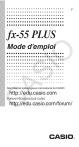
Lien public mis à jour
Le lien public vers votre chat a été mis à jour.